Cuando elimina un archivo de su teléfono Android, en realidad permanece en el almacenamiento de su dispositivo hasta que se reemplaza con datos nuevos. Esto siempre ha sido una gran preocupación de privacidad, porque significa que puede Recuperar archivos borrados Uso de aplicaciones de recuperación de datos dedicadas.
A partir de Android 6, todos los datos de los teléfonos Android se han cifrado de forma predeterminada, lo que impide que las herramientas de recuperación accedan a su contenido. Pero si aún le preocupa que los archivos confidenciales caigan en las manos equivocadas, le explicaremos cómo borrar sus datos de forma permanente.

1. Eliminar elementos usando el administrador de archivos
La peor manera de eliminar un archivo privado de su teléfono Android es desde la aplicación asociada. Esto corre el riesgo de mover el elemento a la Papelera o Papelera de reciclaje en lugar de eliminarlo de forma permanente, o aún tener una copia en la nube sincopada.
Por ejemplo, Google Fotos almacena fotos y videos eliminados durante 60 días, a menos que vacíes la papelera manualmente. Incluso si lo hace eligiendo Eliminar del dispositivo , los elementos seguirán estando en su cuenta de Google.
La mejor opción es utilizar un explorador de archivos o Aplicación de administrador de archivos Para eliminar permanentemente elementos confidenciales. hay mucho de Exploradores de archivos gratuitos para Android , incluyendo aplicación de archivo Excelente de Google.
Seleccione el elemento en el Explorador de archivos, luego presione el botón de la papelera o toque el ícono Más 
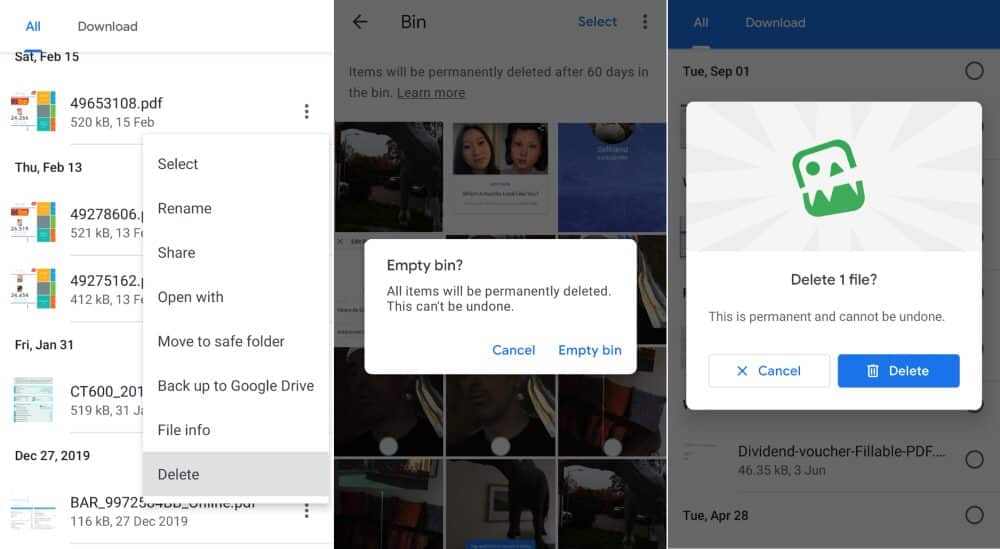
2. Borrar datos con una trituradora de archivos
Si no está seguro de que los archivos eliminados no se pueden recuperar cifrando su teléfono, o si está utilizando una versión anterior de Android, considere instalar una trituradora de archivos. Esto borrará de forma segura el espacio "libre" en su dispositivo que aún puede contener los datos eliminados.
Proporciona aplicaciones de destrucción de archivos como iShredder و triturar و Borrador de datos Un conjunto de algoritmos perfectos. lo que le permite especificar con qué frecuencia se sobrescribirán los datos con caracteres aleatorios. Cada sustitución se conoce como "pase" o "ciclo", y cuantas más veces pase, es menos probable que se recuperen los datos eliminados.
Deberá otorgar permiso a estas aplicaciones para acceder a sus archivos (y, opcionalmente, a sus contactos, lo cual no recomendamos), pero no destruirán nada sin pedirle confirmación.
Limpie el espacio libre con Data Eraser
Aquí se explica cómo hacer que los datos eliminados sean irrecuperables utilizando la aplicación de trituración de archivos sin publicidad, Data Eraser. De manera confusa, se llama Borrador de Android dentro de la propia aplicación.
- Hacer clic freespace En la pantalla principal (¡tenga cuidado de no elegir Borrado completo!) y seleccione Almacenamiento interno. La aplicación calculará la cantidad de espacio libre para borrar.
- Haga clic en Seguir Y elige el algoritmo de trituración. El estándar de la OTAN y el BSU TL-0342, que realizan siete y ocho pases, respectivamente, se consideran los más completos. Sin embargo, también lleva mucho tiempo.
- Confirme que desea continuar, y Data Eraser borrará todo el espacio libre en su teléfono, para que los archivos que eliminó no se puedan recuperar.
- Su teléfono será lento mientras el proceso de borrado está en progreso. Puede detener el proceso en cualquier momento abriendo la notificación en la parte superior de la pantalla y presionando إلغاء.
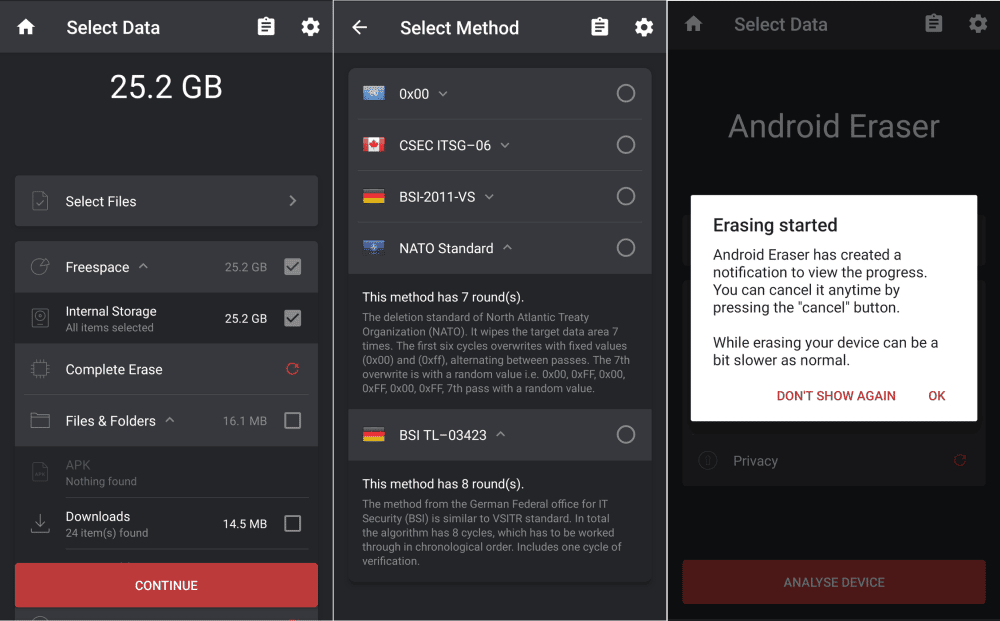
Aunque Data Eraser no cobra una tarifa por borrar el espacio libre en su teléfono, solo puede triturar 100 MB de archivos individuales de forma gratuita por día. Actualizar a la versión paga por $4.99 elimina este límite.
Shreddit es una alternativa completamente gratuita, pero sus anuncios pueden ser paralizantes y no funciona en Android 11.
3. Eliminar archivos de Android de la PC
Si no desea instalar una aplicación para eliminar archivos de forma permanente, puede conectar su teléfono Android a su PC y borrar los datos a través de Windows. Este método facilita la búsqueda rápida y la eliminación segura de elementos específicos mediante el Explorador de archivos.
Conecta tu teléfono con un cable USB y selecciona Desbloquear el dispositivo para ver los archivos de las opciones de reproducción automática. Alternativamente, abra el Explorador de archivos y seleccione este computador y haga doble clic en el icono de su teléfono.
Si el almacenamiento de su teléfono parece vacío, despliegue la bandeja de notificaciones desde la parte superior de la pantalla de su teléfono, toque USB para cargar este dispositivo y seleccione Transferencia de archivos. O vaya a Configuración -> Dispositivos conectados -> USB y habilite la opción allí.
Explore las carpetas en su teléfono desde su computadora para ubicar los archivos que desea eliminar. Si se trata de fotos o videos, probablemente esté en DCIM -> Cámara.
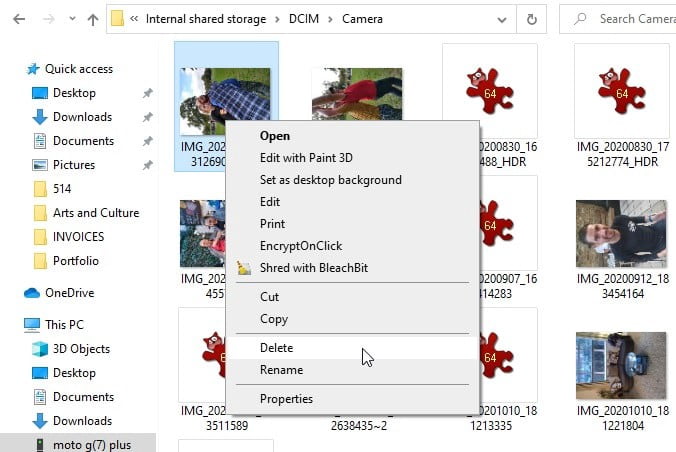
Haga clic con el botón derecho en los elementos y elija Eliminar Confirme que desea eliminarlo de forma permanente. Tenga en cuenta que el archivo no se enviará a la Papelera de reciclaje de Windows, sino que desaparecerá de forma permanente.
4. Borrar archivos confidenciales de la tarjeta SD
Si el archivo privado del que desea deshacerse está en la tarjeta SD, no en el almacenamiento interno de su teléfono, hay dos formas de eliminarlo.
Primero, ve a Configuración -> Almacenamiento -> Tarjeta SD. Localice el archivo y elimínelo desde allí. Sin embargo, esto no hará que no sea reembolsable, por lo que es posible que desee Formatear la tarjeta también. Esto borrará por completo su contenido, así que primero asegúrese de mover los archivos que desea conservar al almacenamiento interno de su teléfono.
Haga clic en el ícono más 
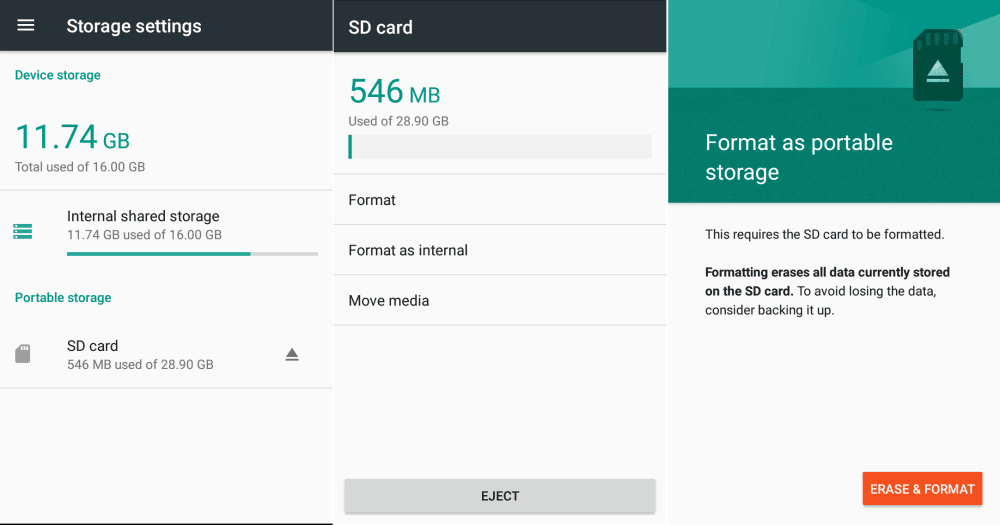
Alternativamente, puede conectar su teléfono a su computadora, como se muestra arriba, o insertar una tarjeta SD en un lector de tarjetas de computadora. Primero deberá "desmontar" la tarjeta eligiendo desmontar o expulsar antes de quitarla de su dispositivo.
Explore el contenido de la tarjeta SD en el explorador de archivos, ubique el archivo, haga clic con el botón derecho en él y elija Eliminar.
Además, algunas destructoras de archivos de Android pueden eliminar y sobrescribir datos almacenados en tarjetas SD, incluido Data Eraser (consulte el consejo 2 anterior).
5. Restaura tu teléfono a la configuración de fábrica
La forma más drástica de eliminar archivos confidenciales de forma permanente es realizar un restablecimiento de fábrica. Esto borrará todos los datos de su teléfono, por lo que es mejor usarlo antes de vender o reciclar su dispositivo. Debería Copia de seguridad de cualquier dato de Android Quieres guardarlo por adelantado.
Para asegurarse de que los datos no se puedan restaurar después de un restablecimiento de fábrica, vuelva a verificar que su teléfono esté encriptado. Ir a Configuración -> Seguridad -> Opciones avanzadas Y haga clic en Cifrado y credenciales. Seleccione Cifrar teléfono si la opción aún no está habilitada.
Después de eso, ve a “Configuración” -> Sistema -> Opciones avanzadas Y haga clic en Restablecer opciones. Localizar Borrar todos los datos (restablecimiento de fábrica) Y presione Eliminar todos los datos.
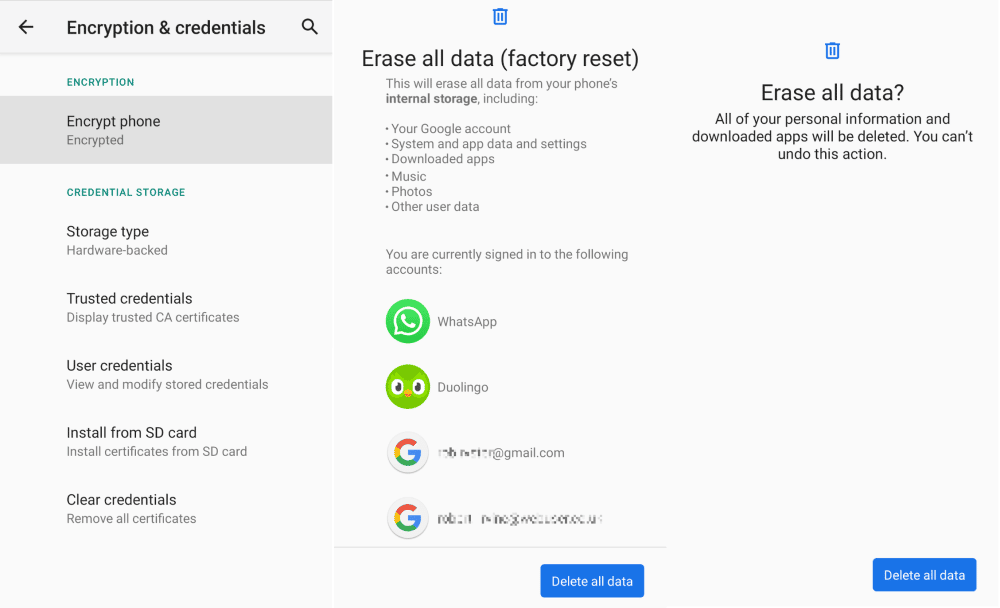
Ingrese su código de seguridad o patrón cuando se le solicite, luego toque Eliminar todos los datos Para devolver su teléfono a la configuración de fábrica. Puede limpiar el espacio vacío con una trituradora de archivos si todavía se siente loco por la privacidad por recuperar sus datos.
Eliminar permanentemente sus datos
Nadie quiere que sus archivos confidenciales caigan en manos de fisgones. Aunque el cifrado incorporado en Android debería hacer que sus datos eliminados sean irrecuperables, probar los otros métodos que hemos explicado le dará total tranquilidad.
Por supuesto, todo esto funciona en ambos sentidos. A veces eliminará archivos por error. Si actúa lo suficientemente rápido y obtiene las herramientas adecuadas, aún podrá Recupera esas fotos borradas y otros datos.







